- 系统
- 教程
- 软件
- 安卓
时间:2020-09-12 来源:u小马 访问:次
本教程和大家介绍Win10免激活在局域网内共享文件夹的方法,虽然现在网络发达了,共享文件方式也很多,比如微信、QQ等,这些只对于小文件来说是比较方便的。如果要传输大文件,还是在局域网中传输较快。那么Win10系统怎么在在局域网内共享文件夹?下文一起看看解决方法。
Win10共享文件的技巧
双击Win10系统桌面上的这台电脑,找到要共享的文件夹,如下图所示。
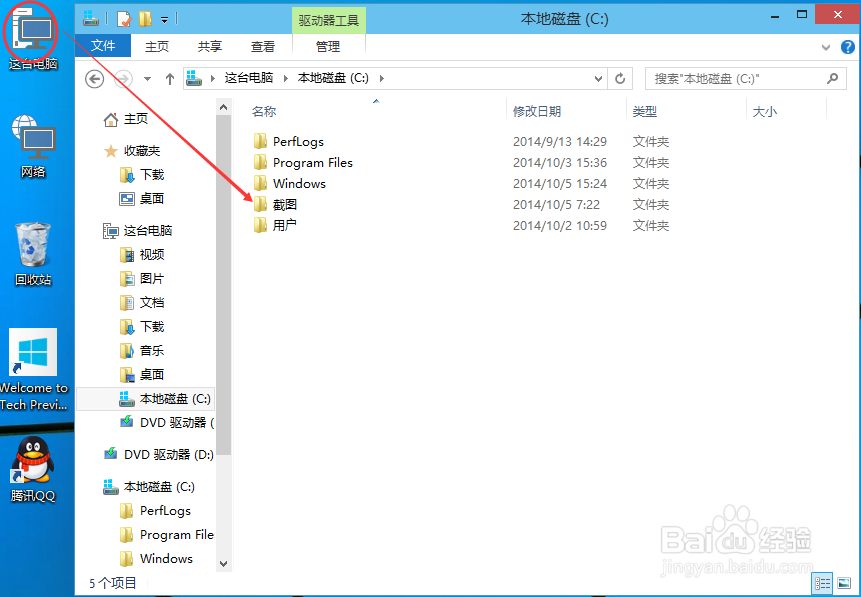
右键要共享的文件夹,将鼠标移动到“共享“上,点击特定用户。如下图所示。
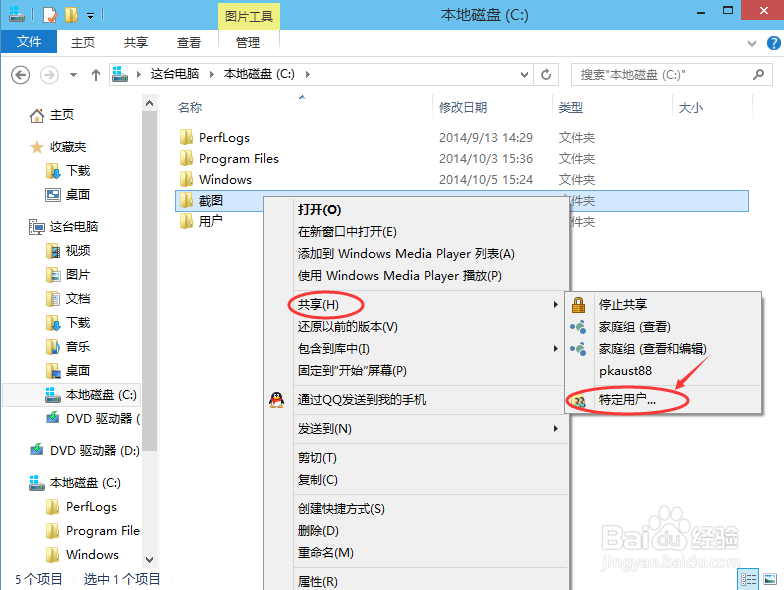
点击后,弹出文件共享窗口,点击下面的向下箭头,可以打开下拉共享用列表,如下图所示。
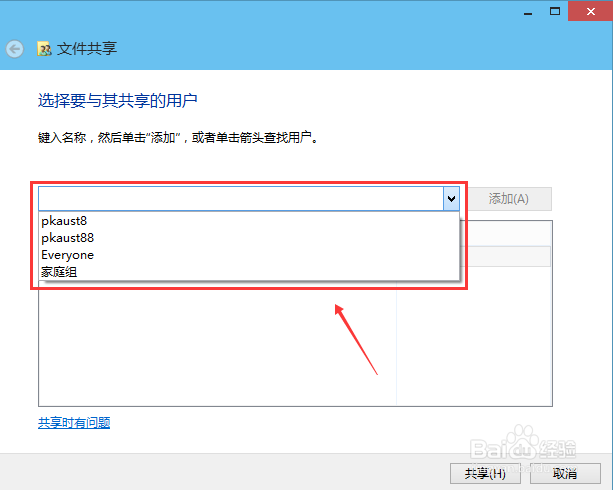
选择要共享的用户,点击添加,如下图所示。
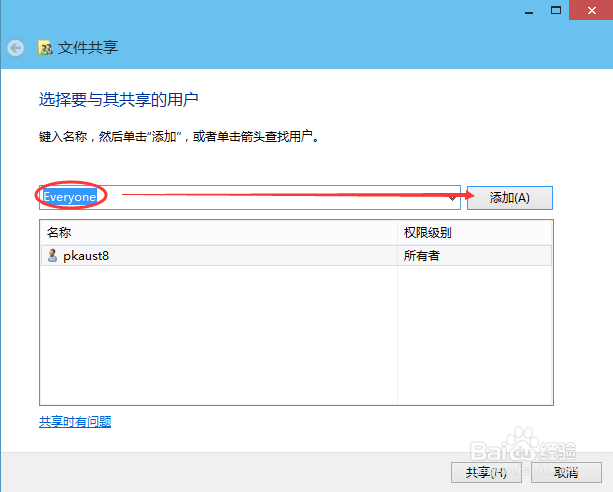
点击后,共享的用户就可以在底下的方框里看到,如下图所示。
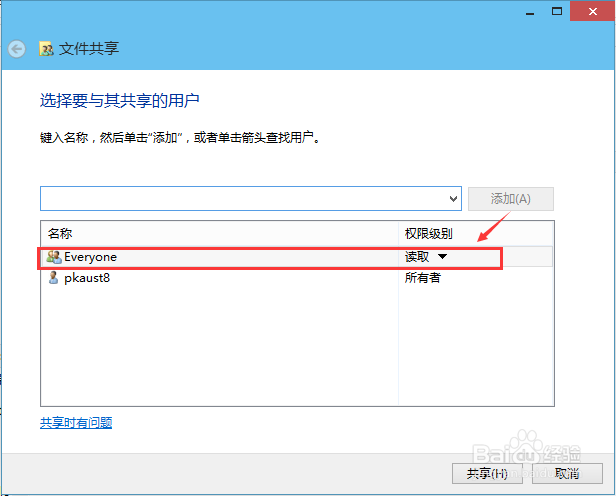
点击底下方框的权限级别向下箭头,可以设置权限。如下图所示。
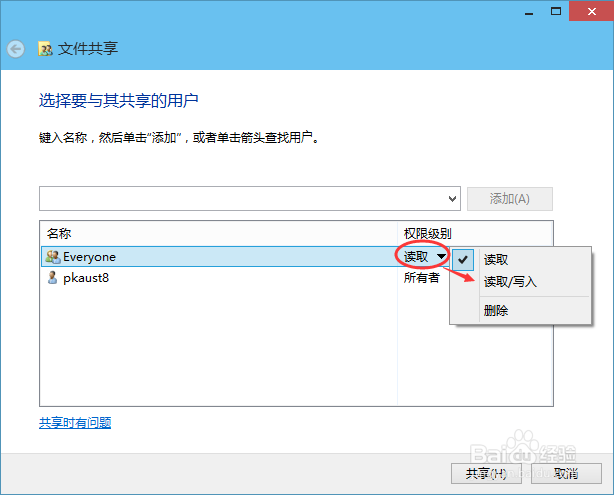
都设置好后,点击共享。如下图所示。
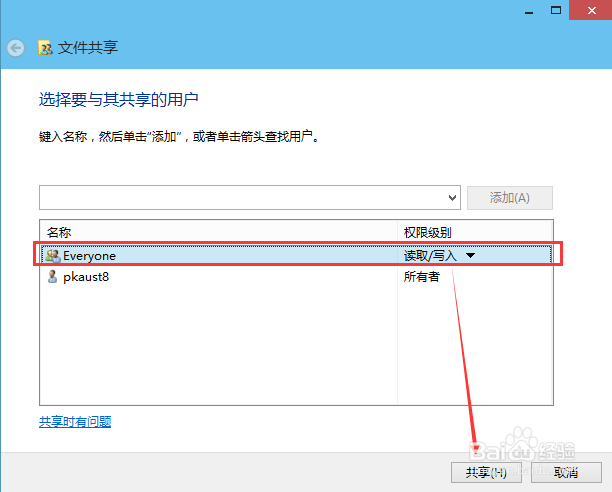
点击后,系统设置共享文件夹,要等待几分钟,如下图所示。
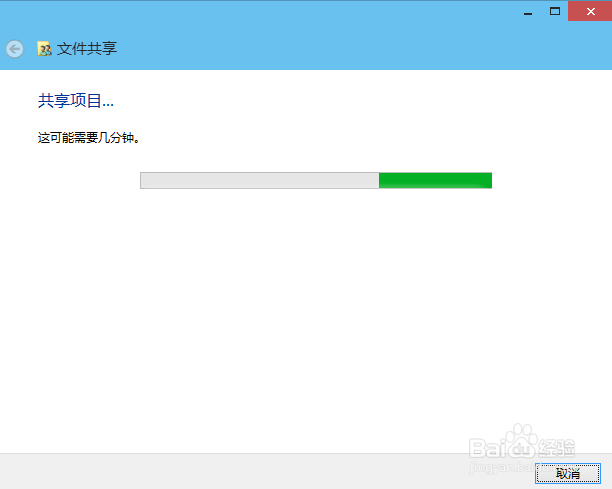
系统提示共享文件夹设置成功,点击完成。如下图所示。
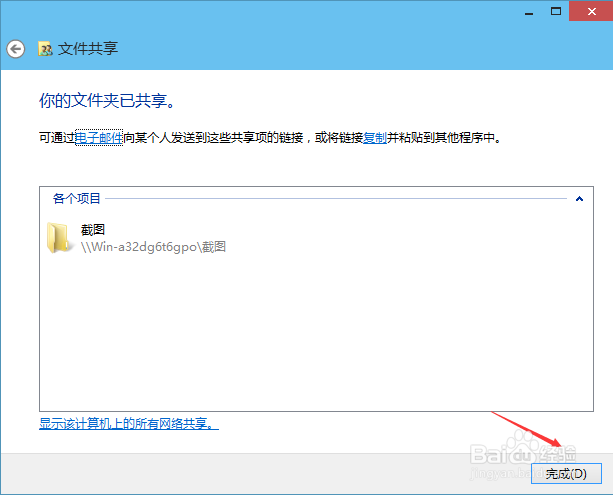
以上内容就是关于Win10系统下载如何共享文件的技巧,Win10在局域网内共享文件夹是一个比较简便的方法,节省时间,能够随时随地完成更多工作。有需要的网友可以参考一下以上的技巧,更多系统教程请继续关注Win10镜像官网。





